One of my most productive days was throwing away 1000 lines of code.
—Ken Thompson
Informatie halen uit een databestand via SQL
Bestaande datasets
We zagen in het vorig hoofdstuk hoe je zelf gegevens (data) kan toevoegen
aan een tabel via INSERT INTO. In het inleidend voorbeeld
namen we gegevens van OPO’s over uit de programmagids met de ECTS-fiches
van onze opleiding TI. Soms zijn die gegevens echter al door andere mensen
verzameld en kan je die vinden op websites. We spreken dan over datasets.
Als voorbeeld voor dit deeltje nemen we een dataset die enkele gegevens i.v.m. internetgebruik per land beschikbaar stelt. Bekijk op Kaggle de pagina https://www.kaggle.com/datasets/ ramjasmaurya/1-gb-internet-price. Op deze pagina stelt gebruiker ‘Ram Jas Maurya’ gegevens ter beschikking over ‘Internet Prices around 200+ countries in 2022’. De data wordt beschikbaar gesteld in het Public Domain (dus geen copyright). Je mag deze dataset dus zonder probleem gebruiken.
Wat we jammer genoeg niet terugvinden zijn bronnen. Het zou een natuurlijke reflex moeten zijn dat je altijd op zoek gaat naar bronnen. Waar komen de gegevens die deze auteur in deze dataset verzamelt vandaan? We doen even een kleine check met een getal dat we zelf gemakkelijk kunnen opzoeken. België heeft (volgens Wikipedia, bron Statbel) op 1 januari 2022 ongeveer 11,6 miljoen inwoners. Deze dataset vermeldt als aantal inwoners het getal 11,5 miljoen. Dat ligt redelijk dicht in de buurt. Waar de informatie over de internetprijzen van 1 GB data gehaald is, daar heb je echter het raden naar. Bij de opmerkingen bij deze dataset op Kaggle lees je trouwens analoge opmerkingen.
We willen in dit hoofdstuk echter de klemtoon leggen op didactisch gebruik van een CSV-dataset en dan kan dit wel dienen. Zolang we hieruit maar geen ‘absolute waarheden’ willen besluiten ...
Bij het schrijven van dit stukje (14 augustus 2022) zijn er vier datasets beschikbaar. We zijn vooral geïnteresseerd in ‘all_csv sorted.csv’ (versie 7 op het moment van schrijven, ondertussen geüpdatet naar versie 8). Deze dataset combineert de drie andere in één grotere dataset met een dikke 200 rijen en 13 kolommen. Het bestand bevat gegevens over de gemiddelde, minimum en maximum prijs van 1 GB data in 2022 en de gemiddeldes in de twee vorige jaren (indien beschikbaar). Ook vind je er het aantal internetgebruikers en inwoners van elke land en de gemiddelde snelheid van een verbinding in Mbit/s. Zoals al vermeld en toch wel belangrijk: we hebben geen idee waar de gegevens vandaan komen, dus deze data voorzichtig gebruiken.
Download deze dataset via deze rechtstreekse downloadlink naar het CSV-bestand.
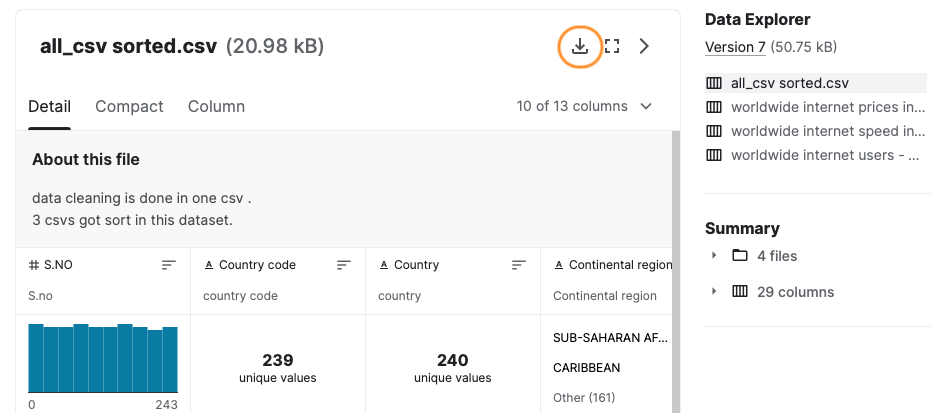
Mogelijk opent deze dataset dan gewoon in je browservenster. Ofwel geef je expliciet de opdracht om het gelinkte bestand apart te downloaden, ofwel selecteer je heel de inhoud van je browserscherm (Win: CTRL + A, Mac: CMD + A) en kopieert en plakt deze inhoud in een nieuw tekstbestand.
Bewaar het bestand als ‘internetprijzen.csv’.
CSV-bestanden
Een CSV-bestand (‘Comma Separated Values’) is een gewoon tekstbestand dat handig is om gegevens uit te wisselen tussen verschillende applicaties. Je kan bvb een Excelbestand exporteren in dit formaat. Tussen elke kolomwaarde staat dan een scheidingsteken (dat je vaak zelf kan kiezen) zoals een komma, puntkomma enz. Elke rij begint dan op een nieuwe regel. Het net gedownloade bestand ziet er als volgt uit:
S.NO,Country code,Country,Continental region,NO. OF Internet Plans,Average price of 1GB (USD),Cheapest 1GB for 30 days (USD),Most expensive 1GB (USD),Average price of 1GB (USD at the start of 2021),Average price of 1GB (USD – at start of 2020),Internet users,Population,"Avg
(Mbit/s)Ookla"
0,IL,Israel,NEAR EAST,27,0.05,0.02,20.95,0.11,0.9,"6,788,737","8,381,516",28.01
1,KG,Kyrgyzstan,CIS (FORMER USSR),20,0.15,0.1,7.08,0.21,0.27,"2,309,235","6,304,030",16.3
2,FJ,Fiji,OCEANIA,18,0.19,0.05,0.85,0.59,3.57,"452,479","883,483",25.99
3,IT,Italy,WESTERN EUROPE,29,0.27,0.09,3.54,0.43,1.73,"50,540,000","60,627,291",37.15
…De eerste lijn van een CSV-bestand bevat meestal een soort kolomhoofding, in dit geval:
- een getal (soort serienummer),
- landcode met twee letters,
- naam van het land,
- regio,
- aantal verschillende internetformules,
- gemiddelde prijs van 1GB,
- goedkoopste prijs voor hetzelfde,
- duurste prijs,
- gemiddeldes voor beide vorige jaren,
- aantal internetgebruikers,
- aantal inwoners,
- gemiddelde datasnelheid.
Aangezien dit een tekstbestand is, kan je het openen, bekijken en manipuleren met een editor. Je kiest zelf welke editor je hiervoor gebruikt, maar in dit voorbeeld zullen we Visual Studio Code (‘VS Code’) gebruiken, een editor die je ongetwijfeld in andere OPO’s (front-end, programming 1, …) ook gebruikt. Voorstel: installeer in VS Code de extensie ‘Edit CSV’ gemaakt door een zekere janisdd. Deze extensie laat toe om in een rekenbladachtige voorstelling met rijen en kolommen de data te bekijken en te manipuleren.
Een tweede nuttige extensie voor CSV-bestanden is ‘Rainbow CSV’. Hierdoor krijgen de verschillende kolommen een andere kleur en zijn ze zo beter van elkaar te onderscheiden. Installeer ook deze extensie in VS Code.
De twee screenshots hieronder tonen het oorspronkelijk CSV-bestand zonder en met de extensie ‘Rainbow CSV’. De gekleurde versie is een stuk leesbaarder, niet?
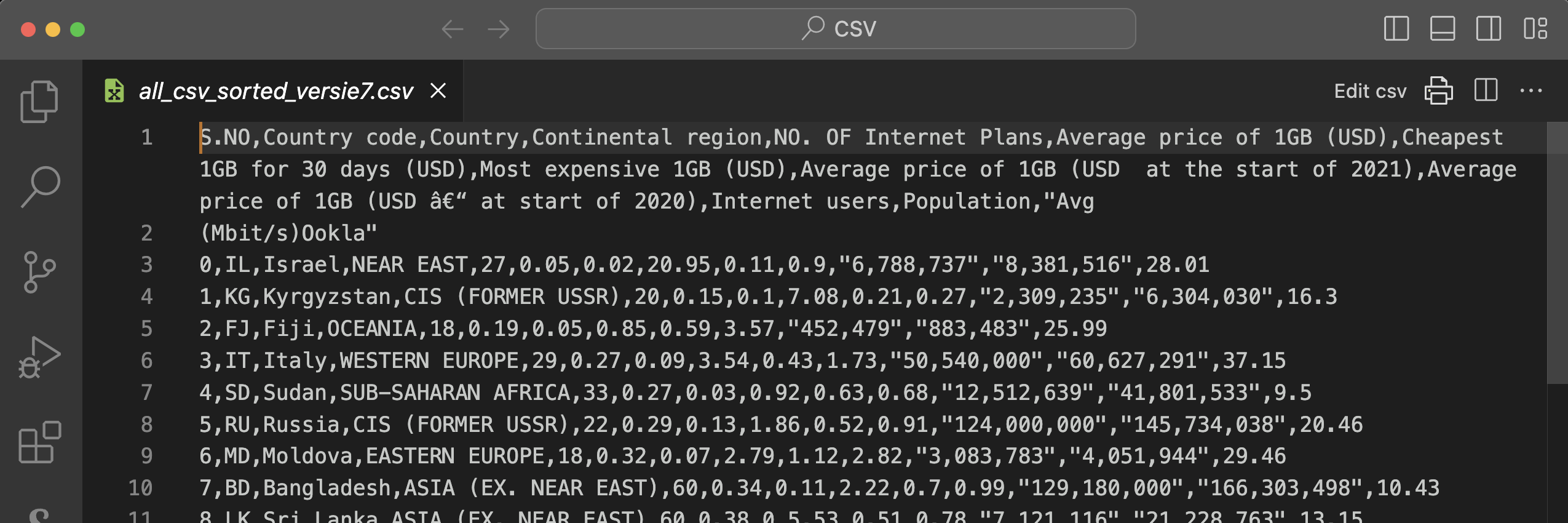
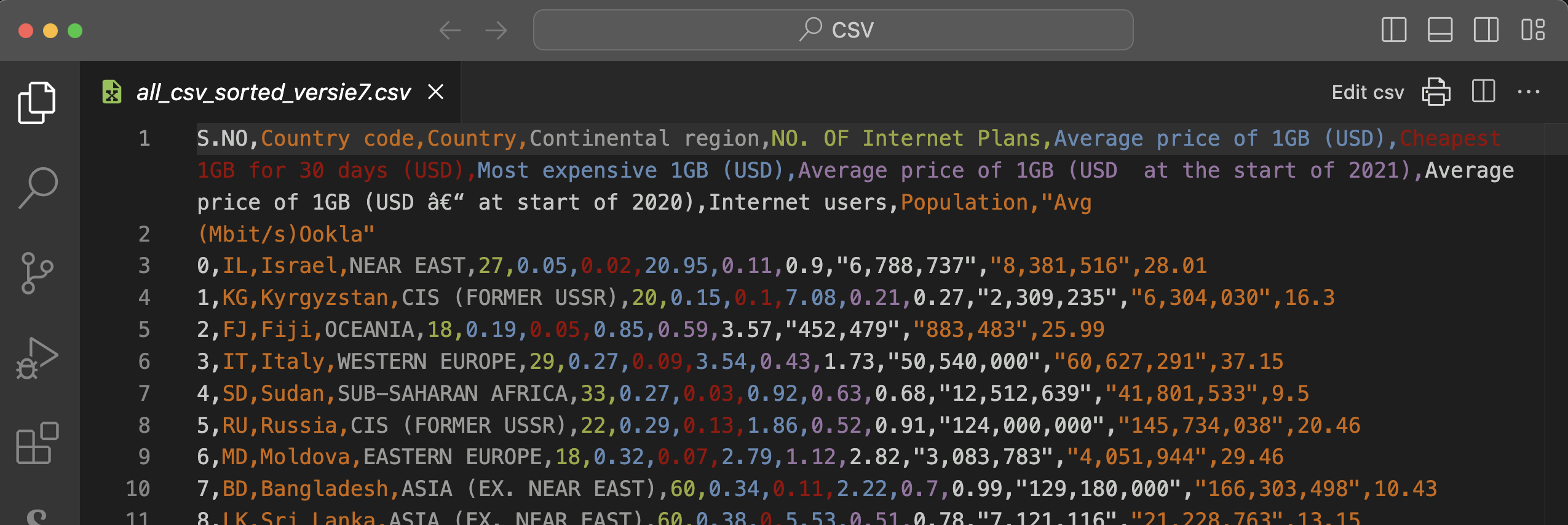
Opgepast: er is een klein foutje omdat er een enter staat tussen ‘Avg’ en ‘(Mbit/s)Ookla’. Haal die zeker weg zodat de volledige hoofding enkel op de eerste rij staat!
Als deze extensies geïnstalleerd zijn, open je het csv bestand en klik je rechtsboven op ‘Edit csv’. Je krijgt nu volgende voorstelling van het bestand:
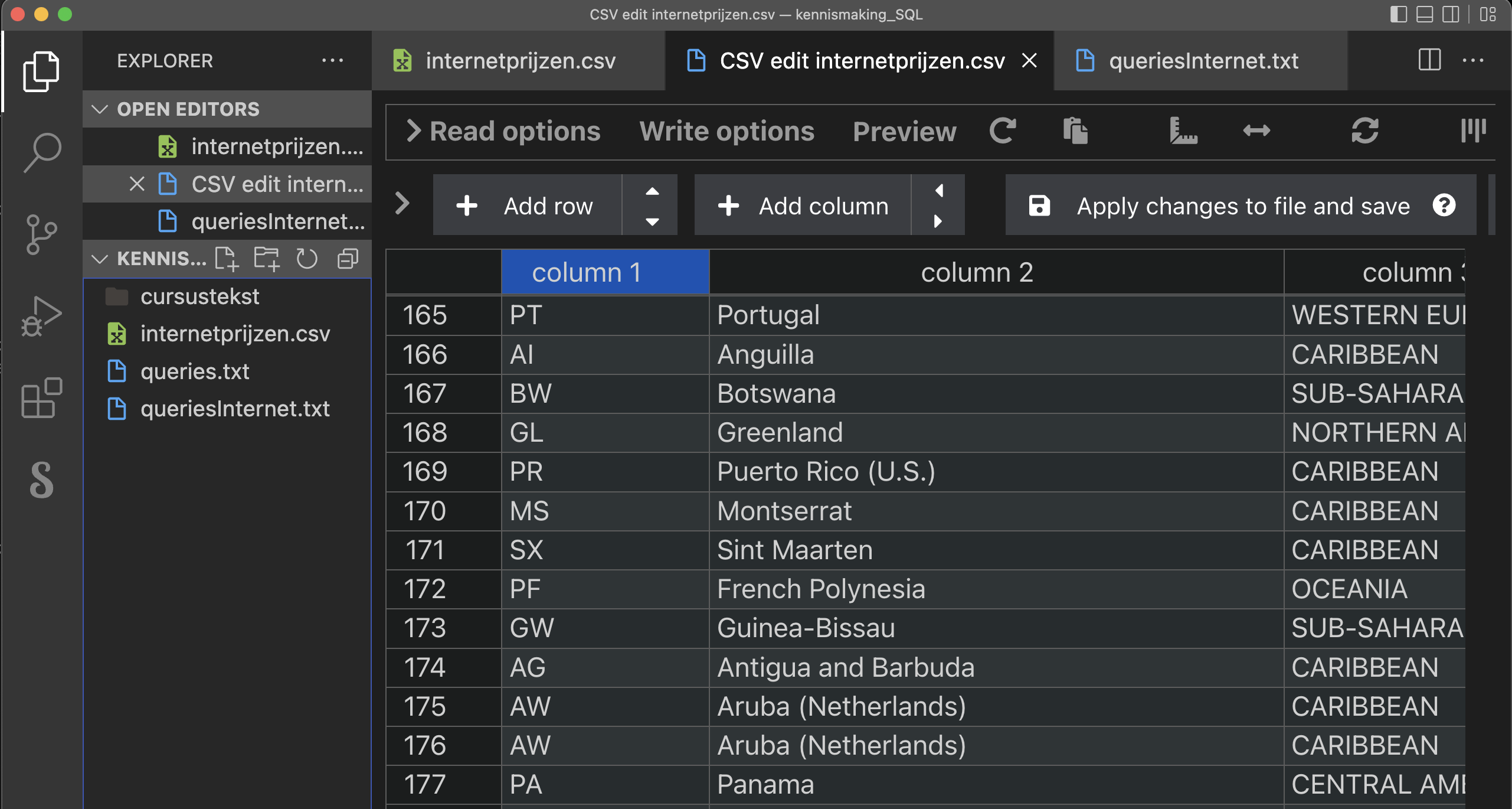
Het is mogelijk dat de kleurenextensie die je net installeerde in Visual Studio Code niet schijnt te werken. Uitleg en een oplossing voor dit probleem vind je in de FAQ.
Data opkuisen (data cleaning)
Een dataset is zelden zonder aanpassingen bruikbaar. Ook in deze dataset staan wat vervelende dingen die ervoor zorgen dat deze data niet zomaar in te laden valt in een tabel.
Overbodige kolommen
Je kan enkel CSV-data inladen in een bestaande tabel. Die moet je dus eerst definiëren. Je weet ondertussen al dat elke tabel een primaire sleutel moet hebben: een veld (of combinatie van velden) dat voor elke rij uniek is. De eerste kolom uit deze dataset bevat een oplopend geheel getal (we zullen dit later een ‘technische sleutel’ noemen). Dat zou zeker kunnen dienen, maar laten we toch eens verder kijken.
De tweede kolom bevat een landcode die bestaat uit twee letters. Die landcode is gegarandeerd uniek als ze de standaard volgt. Eigenlijk is het dan een beter idee om deze tweede kolom als primaire sleutel te gebruiken voor onze tabel .
De eerste kolom bevat dan eigenlijk nutteloze informatie. Ze kan best verwijderd worden uit het bestand. De extensie ‘Edit CSV’ die je installeerde in VS Code maakt dit gemakkelijk. Als je het nog niet eerder deed, klik je rechtsboven op ‘edit csv’. Je krijgt dan een kolombeeld van het bestand. Ga met de muis over de hoofding ‘column 1’. Een vuilbak-icoontje verschijnt. Klik hierop om deze kolom te verwijderen.
Karaktercodering
Scroll even naar rij 35. Ik weet niet hoe het op jouw scherm eruit zal zien, maar op mijn Mac lees ik als landnaam ‘Réunion’. Dat is een typisch probleem met de karaktercodering. Om een lang verhaal kort te maken: computermakers hebben (lang geleden) afgesproken welke combinaties van bits overeenkomen met welke letter, cijfer, karakter. Als je niet dezelfde karaktercodering gebruikt als waarmee het bestand bewaard is, zullen er bepaalde letters fout worden geïnterpreteerd.
De meest gebruikte karaktercodering is UTF-8. Dat is de standaardcodering van je browser, van VS Code, … Ook in een database server kan je je karaktercodering kiezen. Laten we afspreken dat we voor alles UTF-8 zullen kiezen. Er zijn enkele namen van landen die speciale karakters bevatten zoals é, ô enz. Laten we die manueel aanpassen. Als je last hebt om die karakters te vinden op je toetsenbord kan je ze altijd kopiëren van een bestand dat die karakters wel correct heeft. Of je kiest voor de gemakkelijkheidsoplossing en laat alle accenten weg, maar dat vind ik dan weer niet correct.
Pas de volgende dingen aan (tenzij ze bij jou natuurlijk wel goed staan):
- rij 35: Réunion
- rij 125: Saint Barthélemy (St. Barts)
- rij 131: Côte d’Ivoire
- rij 139: een moeilijke … Zweedse hoofdletter Åland Islands (maak eventueel gewoon een kopie van deze letter)
- rij 199: Curaçao
- en tenslotte de moeilijkste op rij 229: São Tomé and Príncipe.
Daarmee is dit stukje van het ‘data cleaning’ in orde. We kunnen ons nog wel afvragen of we de eerste rij nodig hebben. Die zou in principe weg mogen, maar ze bevat wel nuttige info die nodig is om de tabel straks te definiëren. Bovendien kunnen we later bij het importeren aanduiden dat de eerste rij niet mag geïmporteerd worden.
Voor alle veiligheid toch maar best deze veranderingen bewaren in VS Code: ‘Apply changes to file and save’ (zie onderstaande screenshot).
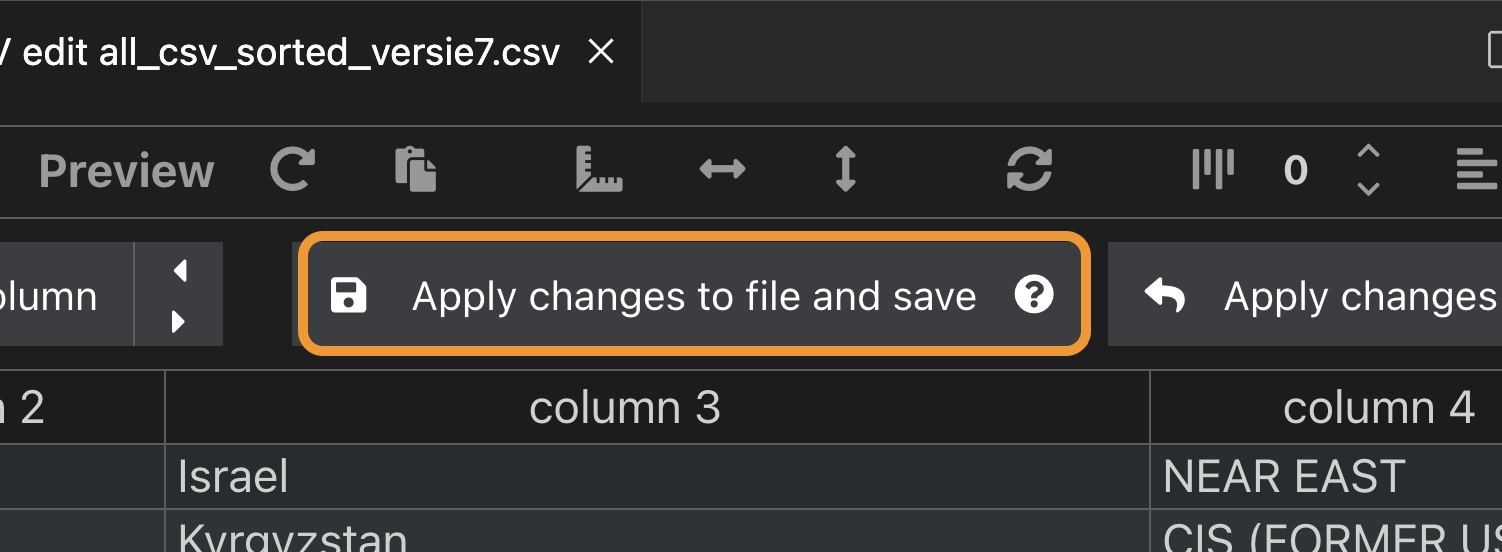
Ontbrekende info
Vanaf rij 233 (‘Christmas Island’) ontbreekt er veel informatie: ofwel zijn er geen providers, ofwel is de munteenheid waarmee kosten uitgedrukt worden zo onstabiel dat het niet in dollar kan omgerekend worden. Laten we al deze rijen (dus vanaf ‘Christmas Island’ tot ‘Zimbabwe’) verwijderen uit dit voorbeeld. Dat kan in de kolomversie, maar eigenlijk is het simpeler in de tekstversie want in de kolomlayout moet je het rij per rij doen.
Overloop nog eens alles. Hier en daar valt de omschrijving ‘NO PACKAGES’ op. Het gaat dan vaak om piepkleine landen. Laten we die rijen ook verwijderen uit de dataset. Meer bepaald volgende vijf landen (rijen) mogen weg: ‘Cook Islands’, ‘Vanuatu’, ‘Tuvalu’, ‘Cuba’ (beetje jammer want dit is toch wel een groot land) en ‘Cocos (Keeling) Islands’. Verwijder nu deze rijen (best in de tekstversie, doe een zoekopdracht naar ‘PACK’) en bewaar het bestand een laatste keer.
Ik wil hier graag even een korte waarschuwing toevoegen. In echte reële cases kan het verwijderen of aanpassen van gegevens ernstige gevolgen hebben voor de betrouwbaarheid van je studie. Stel bijvoorbeeld dat je het mediaan inkomen in België onderzoekt. Personen met een lager inkomen zijn mogelijks minder geneigd om hun maandloon te vermelden. Als je die ontbrekende antwoorden simpelweg verwijdert, kan het resultaat een veel hogere mediaan laten zien dan dat in werkelijkheid het geval is. In volgende cursussen zal je meer leren hoe je met ontbrekende data hoort om te gaan. Op dit moment is het belangrijk om te onthouden: wanneer je met echte data voor een echte opdrachtgever werkt, stel altijd vragen voordat je gegevens verwijdert of aanpast.
Verschillende getalnotatie
Bemerk dat de grote getallen die inwoners en gebruikers voorstellen de Angelsaksische notatie gebruiken: duizendtallen worden gescheiden door een komma terwijl het scheidingsteken tussen eenheid en decimalen hier de punt is en niet de komma. Die punt, dat is geen probleem, maar de komma tussen getallen gaat een probleem vormen bij het importeren van de data . We willen enkel de cijfers en geen scheidingsteken voor duizendtallen, miljoenen enz.
Dit wordt bemoeilijkt door het feit dat we niet zomaar alle komma’s kunnen weglaten, want die komma is net het scheidingsteken tussen de verschillende kolommen. En ik moet eerlijk toegeven dat ik bij het voorbereiden van deze lestekst een flink stuk heb zitten knoeien met Excel. Dat was mijn eerste plan: deze gegevens importeren in Excel, daar bewerken en dan terug exporteren als CSV. Klinkt heel simpel, maar het viel toch lelijk tegen.
Het beste wat je kan doen als het niet lukt is even gaan wandelen …
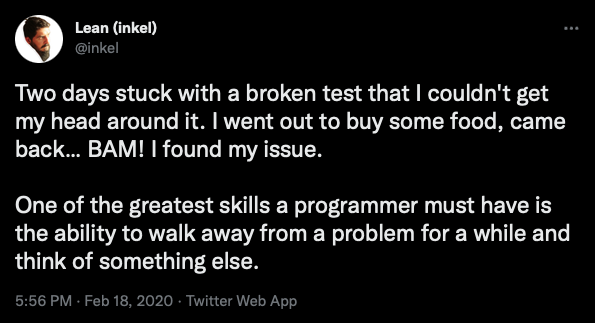
Toen ik terugkwam zag ik ineens dat het echt wel heel eenvoudig kan in VS Code zelf . De aanzet tot een oplossing staat in één van de vorige alinea’s. Voer nu het volgende uit:
Het scheidingsteken tussen de kolommen is de komma. Een CSV-bestand kan echter ook andere tekens als scheidingsteken gebruiken. Dat kunnen we instellen via de VS Code extensie. Kies dus opnieuw ‘Edit csv’. Bovenaan het venster heb je ‘Write options’. Kies bij de write opties als scheidingsteken (‘Delimiter’) de puntkomma (‘;’). Pas toe en bewaar via de knop ‘Apply changes to file and save’. Sluit beide .csv bestanden (het originele en het ‘edit CSV’) in VS Code en open het originele .csv bestand opnieuw om de aanpassing te bekijken. De CSV file gebruikt nu de ; tussen twee kolommen:
Country code;Country;Continental region;NO. OF Internet Plans;Average price of 1GB (USD); Cheapest 1GB for 30 days (USD);Most expensive 1GB (USD);Average price of 1GB (USD at the start of 2021);Average price of 1GB (USD at start of 2020); Internet users;Population;"Avg (Mbit/s)Ookla"
IL;Israel;NEAR EAST;27;0.05;0.02;20.95;0.11;0.9;6,788,737;8,381,516;"28.01"
KG;Kyrgyzstan;CIS (FORMER USSR);20;0.15;0.1;7.08;0.21;0.27;2,309,235;6,304,030;"16.3"
FJ;Fiji;OCEANIA;18;0.19;0.05;0.85;0.59;3.57;452,479;883,483;"25.99"
…De enige komma’s die nu nog overblijven, zijn die tussen de duizendtallen, miljoentallen enz. Die kunnen dus zonder probleem met een zoek/vervang-opdracht in VS Code (zie onderstaande figuur) worden verwijderd.
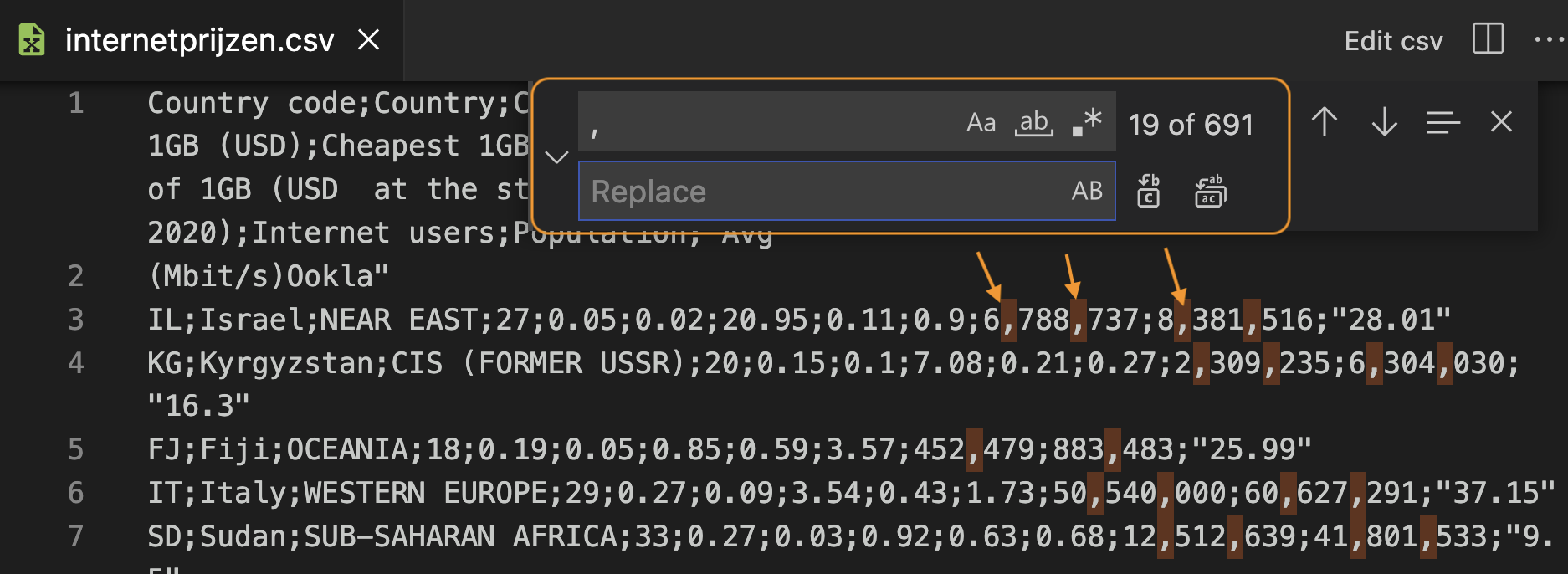
In het zoekveld geef je de komma in, het vervangveld laat je leeg (dus geen spatie). De knoppen aan de rechterkant laten toe om de vervanging één per één te doen of alles in één keer. In de tekst zelf zie je alle komma’s die zullen verwijderd worden. Dat ziet er goed uit, dus doe maar alles in één keer. Als het fout loopt, geen paniek: Undo!
Ook de dubbele aanhalingstekens ("…") rond sommige getallen moeten weg. We willen immers deze gegevens als een getal inlezen in de databank omdat we ermee willen rekenen. Het mogen dus geen strings zijn om in te lezen.
Verwijder alle dubbele aanhalingstekens met een zoek/vervang-opdracht in VS Code via Edit > Replace.
Na het verwijderen van deze twee karakters ziet het eindresultaat er zo uit:
Country code;Country;Continental region;NO. OF Internet Plans;Average price of 1GB (USD);Cheapest 1GB for 30 days (USD);Most expensive 1GB (USD);Average price of 1GB (USD at the start of 2021);Average price of 1GB (USD at start of 2020); Internet users;Population;Avg (Mbit/s)Ookla
IL;Israel;NEAR EAST;27;0.05;0.02;20.95;0.11;0.9;6788737;8381516;28.01
KG;Kyrgyzstan;CIS (FORMER USSR);20;0.15;0.1;7.08;0.21;0.27;2309235;6304030;16.3
FJ;Fiji;OCEANIA;18;0.19;0.05;0.85;0.59;3.57;452479;883483;25.99
IT;Italy;WESTERN EUROPE;29;0.27;0.09;3.54;0.43;1.73;50540000;60627291;37.15
SD;Sudan;SUB-SAHARAN AFRICA;33;0.27;0.03;0.92;0.63;0.68;12512639;41801533;9.5
RU;Russia;CIS (FORMER USSR);22;0.29;0.13;1.86;0.52;0.91;124000000;145734038;20.46
MD;Moldova;EASTERN EUROPE;18;0.32;0.07;2.79;1.12;2.82;3083783;4051944;29.46
…Het bestand is nu klaar om geïmporteerd te worden in een tabel. Hoog tijd dus om die tabel nu aan te maken.
Schema en tabel creëren via pgAdmin
In pgAdmin heb je in de databank die bij je reeks hoort al een schema met als naam je studentennummer ‘rxxxxxxxx’. In dit schema komt nu een nieuwe tabel ‘internetprijzen’ (je kan in je schema zoveel tabellen aanmaken als je wil). We overlopen even alle kolommen:
-
De landcode (kolom 1) is een string van twee karakters, dus
char(2). Die is verplicht want het wordt onze primaire sleutel. -
De naam van het land (kolom 2) en de regio (kolom 3) zijn
onbepaald qua lengte. Dat worden dus
varchar(). Kies zelf het aantal karakters voor beide dat voldoende is om alle namen te bewaren (zoek naar de langste string). Beiden zijn verplicht. -
Het aantal internetformules (kolom 4) is een klein geheel getal.
Het datatype
smallintvolstaat zeker. Ook een verplicht veld. -
De volgende drie kolommen zijn gemiddelde prijs, minimumprijs en
maximumprijs voor 1 GB data. Dat zijn verplichte velden die een
getal in dollar voorstellen. Een geschikt datatype hiervoor is
numeric(5,2). Hierin is 5 het totaal aantal cijfers en 2 het aantal cijfers achter de decimale punt (dus een bedrag afgerond op 1 dollarcent). Alle drie de waarden worden telkens aangegeven in de dataset. -
Kolommen 8 en 9 zijn gemiddelde prijzen van de twee vorige jaren. Ook daar is de keuze voor
numeric(5,2)prima. Er is wel een klein probleem als je naar de dataset kijkt. Deze getallen zijn niet voor elke rij aangegeven. Hier gaan we dus de eis vanNOT NULLniet toevoegen. Deze velden mogen dus wel degelijk leeg blijven bij het importeren van alle gegevens. - Kolommen 10 en 11 zijn het aantal internetgebruikers en het aantal inwoners . Het gaat dus om grote gehele getallen dus is integer een geschikt datatype. Ga zelf na of alle rijen deze info hebben. Als dat zo is, dan mag je eisen dat deze velden niet leeg mogen blijven.
-
De laatste kolom tenslotte is ook weer zo’n kolom die niet altijd bekend
is, nl. de gemiddelde datasnelheid. Ook dit zou een
numeric(5,2)mogen worden.
Maak nu als oefening deze nieuwe tabel aan met een CREATE
statement. Enkele typische fouten die dikwijls terugkomen:
- Je zit per ongeluk in het schema ‘Public’ te werken (uitleg en oplossingen).
- Je gebruikt kolomnamen met spaties: slecht idee. Op zich kan het wel, maar dan moet je de naam altijd tussen dubbele aanhalingstekens zetten ("..."). Een betere oplossing is woorden aan elkaar schrijven of een laag streepje (underscore) gebruiken.
- Je bent vergeten een primaire sleutel te definiëren.
CREATE SCHEMA u0012047; -- vermoedelijk niet meer nodig want je schema bestaat al (vorige les)
SET search_path to u0012047; -- want anders zit je in public te werken!
CREATE TABLE internetprijzen (
landcode char(2) NOT NULL,
naam varchar(60) NOT NULL,
regio varchar(50) NOT NULL,
aantal smallint NOT NULL,
gem_prijs numeric(5,2) NOT NULL,
min_prijs numeric(5,2) NOT NULL,
max_prijs numeric(5,2) NOT NULL,
gem_21_prijs numeric(5,2),
gem_20_prijs numeric(5,2),
internetgebruikers integer,
inwoners integer,
snelheid numeric(5,2),
CONSTRAINT pk_internetprijzen PRIMARY KEY ( landcode )
);CSV importeren via pgAdmin
CSV wordt vaak gebruikt om data uit te wisselen tussen applicaties. Het ligt dan ook voor de hand dat een PostgreSQL databankserver met CSV-bestanden kan werken. De client die we gebruiken (pgAdmin) laat toe om deze operatie eenvoudig uit te voeren.
Over dat ‘eenvoudig’ misschien nog iets vertellen … Je zal bij het importeren van een CSV-bestand in een tabel bijna zeker tegen een aantal fouten botsen. Soms is een kolomdefinitie niet helemaal compatibel met de data of bevat het CSV-bestand nog kleine foutjes enz. We hopen dat de opkuisoperatie die we hierboven deden voldoende zal zijn om het importeren te laten slagen.
IJdele hoop, zo zal straks blijken …
Mogelijk werkt de volgende stap voor het importeren niet in de pooling-connectie en krijg je een foutmelding in de stijl van ‘Authentication failed, SSL required …’.Bekijk dan de uitleg en een mogelijke oplossing in de FAQ.
Dat importeren gaat in pgAdmin als volgt. Klik rechts op de naam van de pas aangemaakte tabel en kies ‘Import/Export Data… ’. In het dialoogvenster (tabblad ‘General’) stel je nu het volgende in:
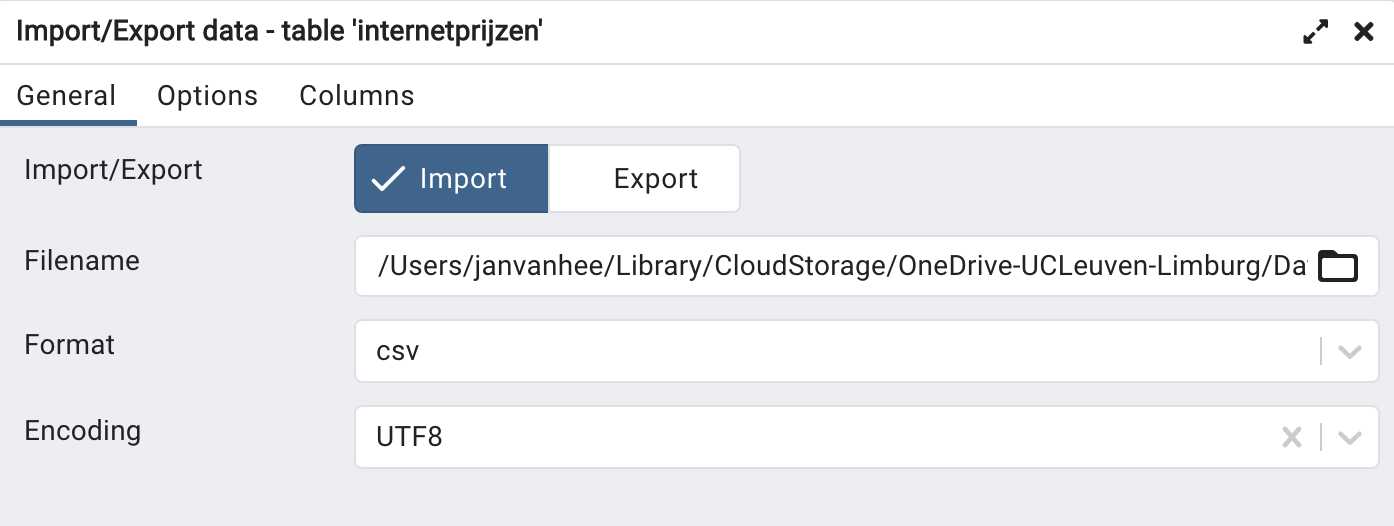
- Import/Export: selecteer Import;
- Filename: ga naar de .csv file die je wilt importeren (‘internetprijzen.csv’);
- Format: csv;
- Encoding: UTF8.
In het tweede tabblad ‘Options’ (onderstaande figuur) pas je het volgende aan:
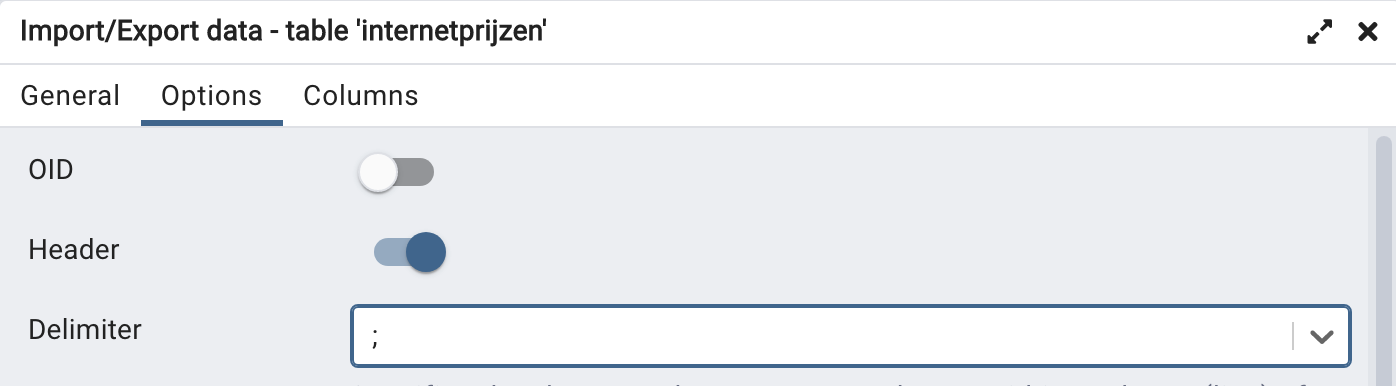
- Header: aanvinken (zodat de eerste rij wordt overgeslagen);
- Delimiter: kies ‘;’ als scheidingsteken;
- De rest van de opties hoef je niet te veranderen.
Bevestig met OK. Als alles goed gaat, worden nu alle rijen van het CSV bestand ingelezen in rijen van de tabel.
Maar zoals gezegd … het gaat zelden helemaal goed van de eerste keer. We dachten dat onze ‘data cleaning’ gelukt was, maar je krijgt toch een foutmelding. Om deze foutmelding te zien, moet je eerst in het rode kader waar er melding is van een fout klikken op ‘View Processes’. Je krijgt dan een tabel met een regel informatie over het net gefaalde importproces. In die regel, vlak voor de kolom ‘PID’ vind je een icoontje ‘View Details’. Klik erop om de juiste fout te zien. Eventueel moet je het venster vergroten om de volledige foutboodschap te kunnen lezen. Zo'n foutmelding ziet er dan zo uit:
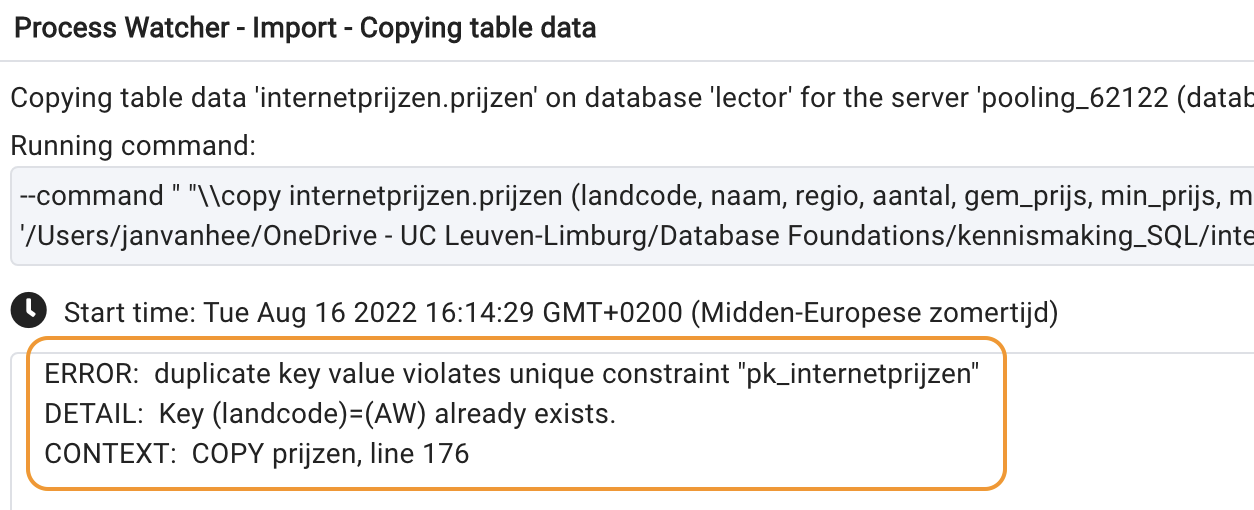
Blijkbaar komt de landcode AW (onze primaire sleutel!) twee keer voor rond lijn 176 van het CSV-bestand. Aangezien de primaire sleutel uniek moet zijn, geeft de databankserver terecht een foutmelding en wordt het importeren afgebroken. Er wordt dan ook niets geïmporteerd.
Even kijken in de buurt van die lijn in de code:
...
AG;Antigua and Barbuda;CARIBBEAN;39;4.44;1.48;42.18;7.17;12.7;77529;96286;
AW;Aruba (Netherlands);CARIBBEAN;17;4.44;0.74;8.96;9.11;5.56;15877494;17059560;108.33
AW;Aruba (Netherlands);CARIBBEAN;17;4.44;0.74;8.96;9.11;5.56;102285;105845;108.33
PA;Panama;CENTRAL AMERICA;8;4.49;2;7.48;6.69;4.69;2371852;4176869;17.03
...Er is dus twee keer een land met landcode AW en dezelfde naam Aruba. Een kort bezoek aan Wikipedia leert ons dat Aruba iets meer dan 100 000 inwoners heeft. Dat getal komt overeen met de tweede lijn. De eerste lijn komt vermoedelijk overeen met Nederland, want dat heeft ongeveer 17 miljoen inwoners. Misschien toch even in de CSV file gaan kijken naar Nederland? We vinden via een zoekopdracht in VS Code het volgende:
NL;The Netherlands;WESTERN EUROPE;24;3.11;0.77;15.97;2.98;4.62;;;Op deze regel ontbreken dus het aantal internetgebruikers, het aantal inwoners en de gemiddelde snelheid. We verwittigden op voorhand over het gebrek aan duidelijke bronvermelding bij deze dataset. Nu blijkt dus ook dat er fouten staan in het bestand. Vermoedelijk is de fout best recht te zetten door de gegevens van de eerste vermelding van AW, Aruba ... te verplaatsen naar de lijn over Nederland en daarna die eerste lijn van Aruba te verwijderen uit het bestand.
NL;The Netherlands;WESTERN EUROPE;24;3.11;0.77;15.97;2.98;4.62;15877494;17059560;108.33
...
AG;Antigua and Barbuda;CARIBBEAN;39;4.44;1.48;42.18;7.17;12.7;77529;96286;
AW;Aruba (Netherlands);CARIBBEAN;17;4.44;0.74;8.96;9.11;5.56;102285;105845;108.33
PA;Panama;CENTRAL AMERICA;8;4.49;2;7.48;6.69;4.69;2371852;4176869;17.03
...Volgende poging. Herhaal de importeerstappen. Ook dit loopt fout omdat landcode LB twee keer voorkomt. In het CSV-bestand lees je:
LB;Lebanon;NEAR EAST;15;4.81;1.21;77.7;3.82;5.84;4755187;6859408;16.38
LB;Lebanon;NEAR EAST;15;4.81;1.21;77.7;3.82;5.84;4755187;6859408;16.38Deze fout is simpel recht te zetten: verwijder één van beide regels in VS Code. Vergeet niet om je bestand daarna op te slaan!
Nieuwe poging. Gelukkig krijgen we dit keer de boodschap dat het importeren gelukt is via een groen venstertje met ‘Process completed’.
Dat vraagt om een volledig overzicht met SELECT * FROM internetprijzen:

Van data naar informatie
We hebben de data (een collectie van feiten) in een tabel gezet. Nu kunnen we via SQL deze data structureren, combineren, anders organiseren enz. We spreken over data omzetten naar informatie.
Bij wijze van voorbeeld zoeken we een antwoord op de vraag hoe België zich verhoudt tot andere landen op het gebied van kostprijs (in 2022) van 1 GB data op het internet. Dat kan met volgende eenvoudige query:
SELECT naam, gem_prijs
FROM internetprijzen
ORDER BY 2 --dus van goedkoop naar duurTest deze en volgende query's zelf uit!
België staat volgens deze gegevens pas op plaats 186. Onze internetverbindingen zijn dus duur!
Waar staan we dan in vergelijking met onze buren in West-Europa? Ook daar doen we het niet zo goed, want slechts drie landen (Noorwegen, Andorra en Griekenland) zijn nog duurder dan wij, zoals volgende query toont:
SELECT naam, regio, gem_prijs
FROM internetprijzen
WHERE regio ='WESTERN EUROPE'
ORDER By 3Oefeningen op deze dataset
De beste manier om een dataset te leren kennen is om er mee spelen. Test verschillende query’s uit. Probeer volgende oefeningen op te lossen.
Rangschikking op basis van internetsnelheid
Maak een rangschikking van alle landen op basis van internetsnelheid. Het land met de snelste verbinding moet bovenaan staan. Toon enkel de kolommen met de naam van het land en de snelheid. In een tweede versie van deze query toon je alleen die landen waarvoor er effectief een snelheid gegeven is.
Een eerste versie van de query zou dit kunnen zijn:
SELECT naam, snelheid
FROM internetprijzen
ORDER BY snelheid DESC
Je merkt in de uitvoer iets speciaals: alle rijen die NULL bevatten in de snelheidskolom worden eerst getoond. Dit is omdat PostgreSQL
NULL waarden groter beschouwt dan alle niet-NULL waarden. Dit gedrag is afhankelijk van de database: Oracle doet het net
zo, maar SQLite en MySQL doen het net omgekeerd. Die databaseservers beschouwen
NULL als een waarde die kleiner is dan alle andere waarden.
Om alleen die rijen te tonen waarvoor er effectief een snelheid
gegeven is filter je op de waarde NOT NULL:
SELECT naam, snelheid
FROM internetprijzen
WHERE snelheid IS NOT NULL
ORDER BY snelheid DESCLand met duurste gemiddelde prijs
Welk land heeft de duurste gemiddelde prijs voor 1 GB data?
SELECT *
FROM internetprijzen
ORDER by gem_prijs descGrootste prijsverschil
In een SELECT kan je ook rekenen met kolommen.
Hiervan maken we gebruik in deze oefening.
In welk land is het prijsverschil tussen het duurste en het goedkoopste aanbod het grootst? (Antwoord: Griekenland, waar het verschil zo groot is dat je je moet afvragen of deze cijfers wel kloppen …). Je moet de screenshot van onderstaande figuur bekomen.
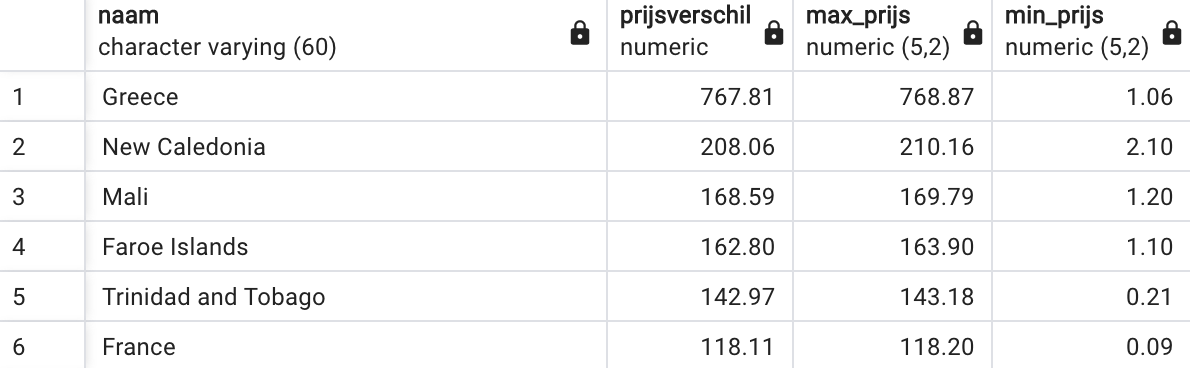
SELECT naam, max_prijs - min_prijs AS prijsverschil, max_prijs, min_prijs
FROM internetprijzen
ORDER BY 2 descLand op Amerikaans continent met snelste internet
Welk land op het Amerikaans continent (zowel Noord- als Zuid-Amerika) heeft de grootste internetsnelheid? Maak een SQL query die een lijst genereert waar je het antwoord kan aflezen.
Dit is al een uitgebreidere combinatie van AND en OR. Geen nood als je dit nog moeilijk vindt, we komen hier in het
volgend hoofdstuk in detail op terug.
SELECT naam, snelheid, regio
FROM internetprijzen
WHERE (regio = 'SOUTH AMERICA' OR regio = 'NORTHERN AMERICA') AND snelheid is not null
ORDER BY snelheid desc
--als aandachtige lezer had je misschien al gezien dat er ook een CENTRAl AMERICA is.
--Dit moet dus ook toegevoegd worden in de oplossing (met extra OR regio = …
--Om de WHERE niet te lang te maken gebruik je best een oplossing met LIKE:
--WHERE regio LIKE '%AMERICA%' AND …
--Dat komt in een volgend hoofdstuk aan bod.Percentage internetgebruikers
Dit is een moeilijke oefening!
Bereken van elk land het percentage internetgebruikers en rangschik zodat het land met het grootste percentage bovenaan staat. Voor het geval je tot nu toe dacht “iedereen in ons land heeft toch internettoegang”: België heeft een percentage van 87% … Hieronder in de oplossing enkele tips, maar probeer de oefening eerst zonder de tips!
- Een percentage is het aantal gedeeld door het totale aantal vermenigvuldigd met 100.
-
Er is een probleem met de deling van twee gehele getallen. Probeer volgende code uit:
SELECT 1 / 2Deze deling levert een verrassende uitkomst op: 0. De reden is dat dit een gehele deling is. Het getal 2 gaat effectief 0 keer in 1. Probeer eens een paar andere getalcombinaties tot je snapt hoe zo’n gehele deling werkt. Als je toch een kommagetal wil uitkomen moet je gebruik maken van de
CAST ... AS ...operator. Tik volgendeSELECTin:SELECT cast(1 AS float) / cast(2 AS float)Deze
SELECTberekent de deling van twee kommagetallen. Het resultaat is nu ook een kommagetal. - We willen geen
NULLwaarden in de output -
Maak gebruik van een alias (met
AS) in deSELECT
Deze code is dan een goede oplossing:
SELECT naam, cast(internetgebruikers as float) / cast(inwoners as float) * 100 AS percentage
FROM internetprijzen
WHERE internetgebruikers / inwoners is not null
ORDER BY 2 descGegevens groeperen met GROUP BY
Nu we beschikken over een voldoende grote dataset, kunnen we op een
zinvolle manier gegevens groeperen (met een technische term ‘aggregeren’),
bvb. per regio. We introduceren hiervoor de GROUP BY, bij
wijze van kennismaking. Een grondige behandeling volgt in het hoofdstuk ‘GROUP BY / HAVING’.
Volgorde waarin een query uitgevoerd wordt
Je kan ondertussen al eenvoudige query’s maken. Die query’s worden door een databankserver in deze volgorde afgewerkt:
-
FROM: welke tabel(len) hebben we nodig en moeten in het geheugen geladen worden? WHERE: welke rijen van deze tabellen selecteren we?SELECT: welke kolommen toon je voor het resultaat?-
ORDER BY: volgens welke kolom(men) worden de rijen tenslotte geordend?
Dat is dus verschillend van de volgorde waarin je die onderdelen schrijft!
Gegevens groeperen
Soms wil je geen individuele details meer opvragen, maar ben je enkel geïnteresseerd in informatie over een bepaalde groep. Enkele voorbeelden voor de tabel met de internetprijzen:
-
Wat is de gemiddelde internetsnelheid, minimale prijs en aantal landen in elke regio (zie figuur)?
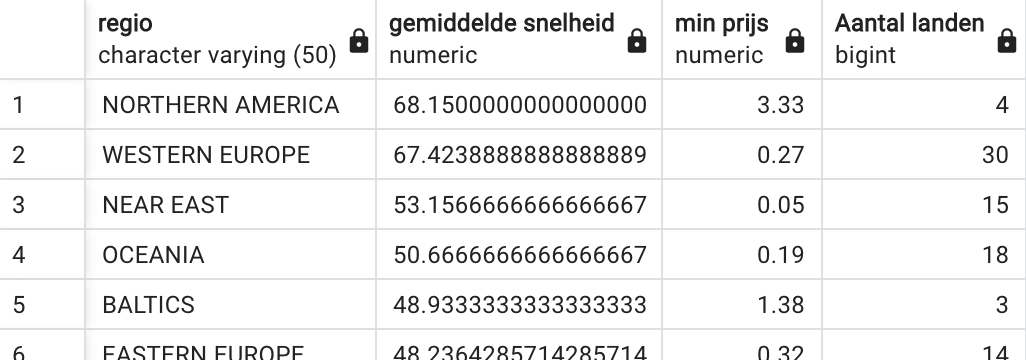
-
Geef een overzicht van het aantal landen per zelfde aantal internetformules (vanaf minstens 40 internetformules) en de gemiddelde prijs:
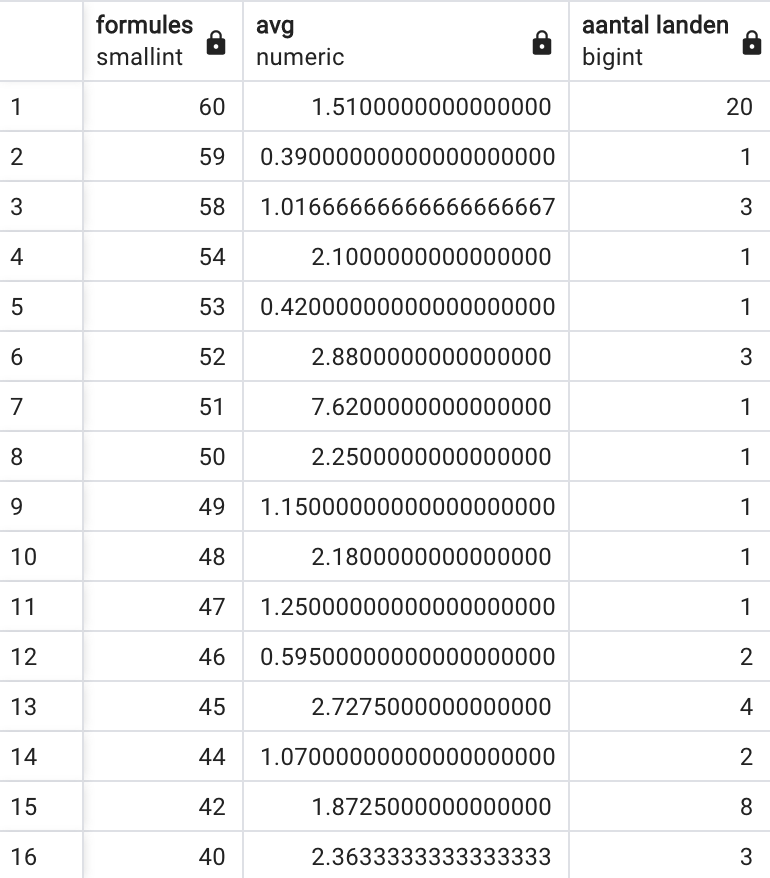
Bij wijze van voorbeeld lossen we de vraag uit het eerste voorbeeld op:
“Geef per regio een overzicht van het aantal landen in die regio, de
gemiddelde internetsnelheid en de minimale prijs.”. Je leest hier
expliciet het woordje ‘per’ en dus moeten we gegevens groeperen, in dit
geval: per regio dus GROUP BY regio. Op dit moment kan je
enkel nog de regio zelf opvragen en samenvattende getallen (aggregatiefuncties toepassen op bepaalde
kolommen). Dit geeft volgende query:
SELECT regio, AVG(snelheid), MIN(gem_prijs), COUNT(*)
FROM internetprijzen
GROUP BY regio
ORDER BY 2 DESCWe overlopen even stapsgewijs de uitvoering van deze query in de juiste volgorde (dus niet de volgorde waarin de query geschreven is!):
-
FROM internetprijzen: de volledige tabel internetprijzen wordt in het geheugen geladen. - Er is geen
WHERE, dus er valt geen enkele rij weg. -
Vervolgens komt de
GROUP BY regio: alle rijen met dezelfde regio komen in één doosje terecht. Op elk doosje komt de naam van regio te staan. Er zullen dus evenveel dozen zijn als er verschillende regio’s bestaan in de tabel. -
Nu pas wordt de
SELECTuitgevoerd. Het enige wat we nu kunnen opvragen is het label van elk doosje (regio) en samenvattende informatie van alle gegevens die in elke doos zitten m.b.v. aggregatiefuncties zoalsAVG(snelheid)(rekenkundig gemiddelde van alle snelheden in elke doos),MIN(gem_prijs)(de minimale waarde van de gemiddelde prijzen in elke doos) enCOUNT(*)(het aantal rijen in elke doos). -
Tenslotte worden de rijen in het eindresultaat geordend (
ORDER BY 2 DESC) van groot naar klein volgens de tweede kolom zodat de rij met de grootste gemiddelde snelheid bovenaan staat.
Klassieke fout bij een GROUP BY
Bekijk even volgende eenvoudige query. Deze query gaat niet uitgevoerd worden want ze bevat fouten. Wat is er mis?
SELECT *
FROM internetprijzen
GROUP by regioLees aandachtig de foutmelding die je krijgt. Die maakt duidelijk wat er aan de hand is:
ERROR: column "internetprijzen.landcode" must appear in the GROUP BY clause
or be used in an aggregate function
LINE 2: select *
^
SQL state: 42803
Character: 44
Door de GROUP BY worden alle rijen met dezelfde waarde voor
het veld regio in één doosje gestopt. Van dit doosje kan je enkel nog de
naam (‘regio’) en gemiddeldes, maxima, minima, aantal en som
(de vijf aggregatiefuncties)
SELECT * vraag je alle kolommen op, wat dus niet kan. Het loopt al direct fout bij de eerste kolom
(‘landcode’), vandaar de melding dat deze kolom moet voorkomen in de GROUP BY.
HAVING
In een query met GROUP BY vind je ook geregeld een HAVING. Dit lijkt een beetje op een WHERE omdat het ook een selectie
maakt en mogelijk zorgt voor gegevens die afvallen. Bekijk het volgende voorbeeld:
SELECT regio, COUNT(*), AVG(snelheid)
FROM internetprijzen
GROUP BY regio
ORDER BY 2 DESCDeze query geeft een overzicht per regio van het aantal landen in die regio en de gemiddelde internetsnelheid in die regio. De volgende figuur toont het volledige resultaat, dalend gerangschikt volgens de tweede kolom:
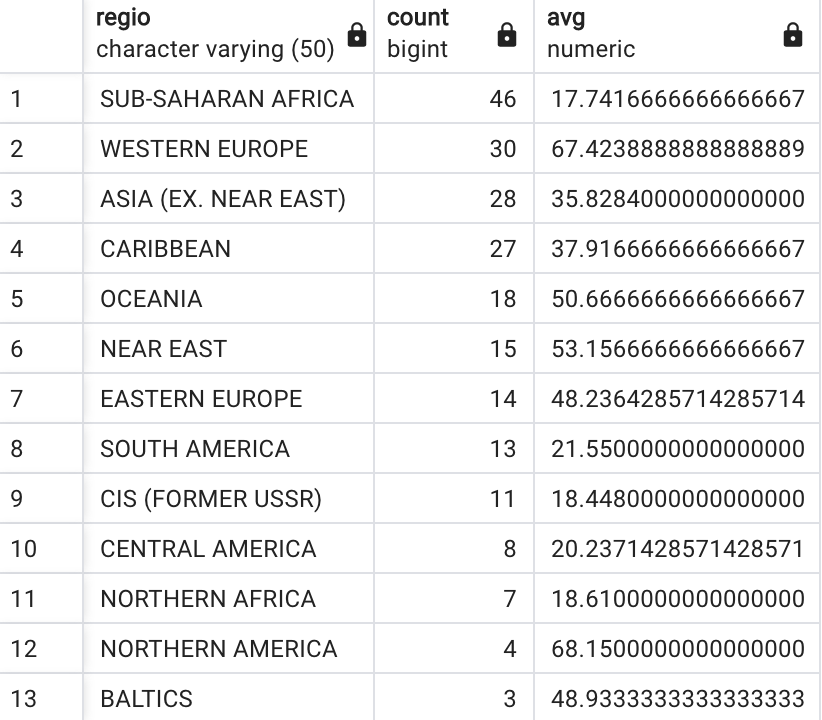
We voegen nu in de code een HAVING toe:
SELECT regio, COUNT(*), AVG(snelheid)
FROM internetprijzen
GROUP BY regio
HAVING COUNT(*) > 16 --nieuwe toevoeging, moet altijd achter GROUP BY staan
ORDER BY 2 DESC
De toevoeging van HAVING COUNT(*) > 16 betekent: ‘hou alleen
die doosjes (regio’s) over die meer dan 16 individuele rijen bevatten’. Het
resultaat van de query bestaat nu uit veel minder rijen:
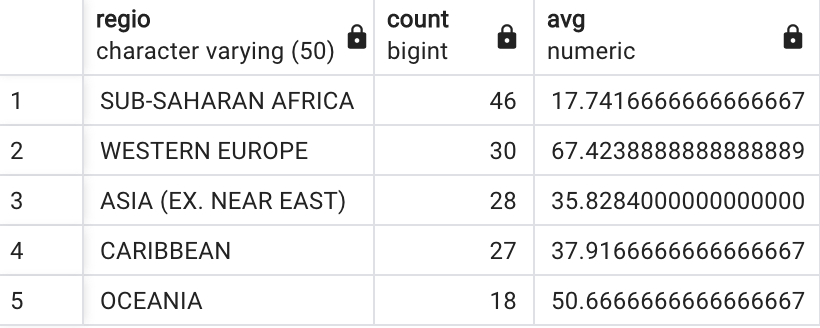
Wat is nu het grootste verschil met WHERE? De WHERE wordt uitgevoerd vlak na de FROM en voordat de GROUP BY aan bod komt. De voorwaarde achter WHERE selecteert bepaalde
rijen van de tabel (en gooit de andere weg). Daarna pas worden deze rijen in
doosjes verzameld door GROUP BY. Pas als elke rij in een
doosje zit wordt de HAVING gestart die bepaalde doosjes behoudt
en andere verwijdert.
De verschillende statements in een query worden in deze volgorde uitgevoerd:
FROM: welke tabellen bevatten de info?-
WHERE: welke rijen voldoen aan de voorwaarde? Behoud enkel die rijen. GROUP BY: zetten we info samen in doosjes …?HAVING: … die aan een bepaalde voorwaarde voldoen?SELECT: welke kolommen tonen we?ORDER BY: hoe geordend?